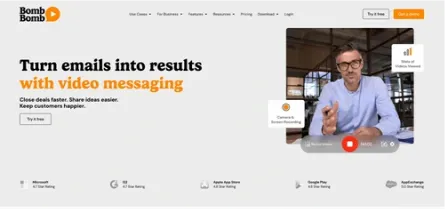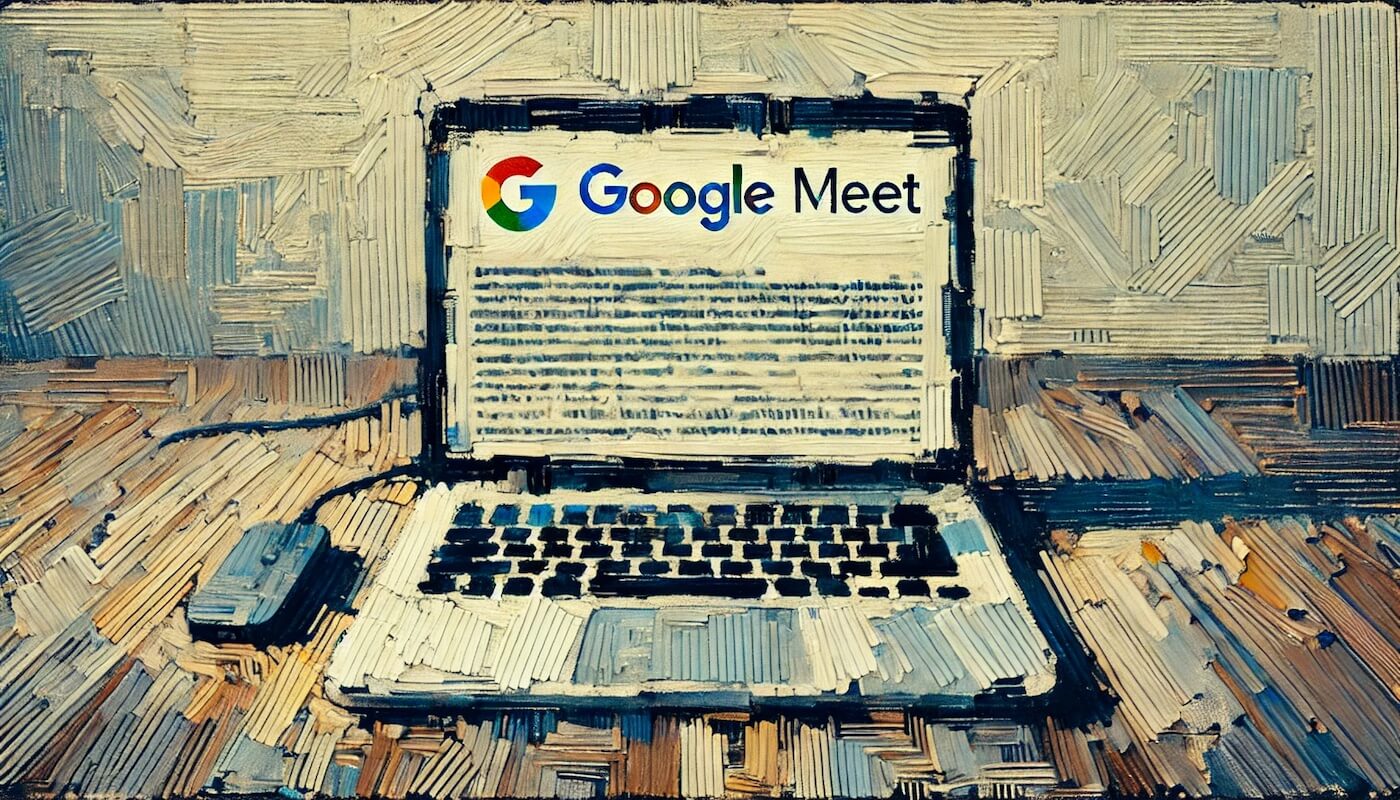
Transcripción de Google Meet: Métodos Gratuitos para Llamadas + Grabaciones
Si Google Meet es tu plataforma de reuniones en línea preferida, debes conocer todos los consejos y trucos para mejorar tu experiencia. Hoy, comenzamos con la transcripción de tus reuniones para asegurar que nunca vuelvas a perder detalles importantes.
Saber cómo transcribir reuniones y grabaciones de Google Meet es un conocimiento esencial para tener en tu arsenal. Al hacerlo, vas a mejorar enormemente la productividad de todo tu equipo e individualmente, asegurando que el acceso a las discusiones y puntos de acción de las reuniones esté siempre presente.
Con esto en mente, queríamos reunir una guía sobre cómo puedes grabar y transcribir reuniones de Google Meet sin esfuerzo y de manera gratuita. Al final de esto, estarás listo para optimizar la manera en que usas Google Meet.
¿Google Meet tiene transcripción
La respuesta corta es sí, pero hay algunas condiciones que me llevan a creer que la función de transcripción propia de Google Meet actualmente es decepcionante. Sin embargo, quiero aclarar que estas no son afirmaciones sacadas de la nada por mí. En cambio, si visitamos la propia página de Google sobre la transcripción de Google Meet, podemos aprender cosas como que "Las transcripciones de reuniones en idiomas distintos al inglés no son precisas" y cómo la transcripción a través de Google Meet está reservada solo para clientes de pago.
Revisa hacia el final para un recorrido de este método y una explicación más detallada, pero estos inconvenientes me llevaron a encontrar un método alternativo para transcribir Google Meet, lo cual será mi primera recomendación. Vamos a ello.
Cómo transcribir reuniones de Google Meet
Nuestro primer método es usar Bubbles para transcribir tus llamadas de Google Meet. No solo Bubbles es gratuito, sino que un testimonio reciente que encontré de una reseña de usuario en YouTube explicó cuán "preciso" y "extraordinariamente exacto" fue Bubbles Notetaker en su transcripción de una llamada de video de una hora.
El proceso desde leer esto hasta que Bubbles se una a tu próxima reunión de Google Meet es rápido. Aquí tienes una guía paso a paso.
Paso 1: Regístrate en Bubbles
Empieza visitando la aplicación de Bubbles y creando una cuenta gratuita. Esto te permitirá acceder al Notetaker de Bubbles, entre otras funciones. Durante el proceso de registro, se te pedirá que configures un espacio de trabajo Bubbles y enlaces tu calendario. Completa estos pasos para asegurar que tus próximas reuniones de Google Meet se sincronicen con el Notetaker de Bubbles. Al hacer esto, el Notetaker se unirá automáticamente y transcribirá tus reuniones sin necesidad de acción adicional de tu parte.
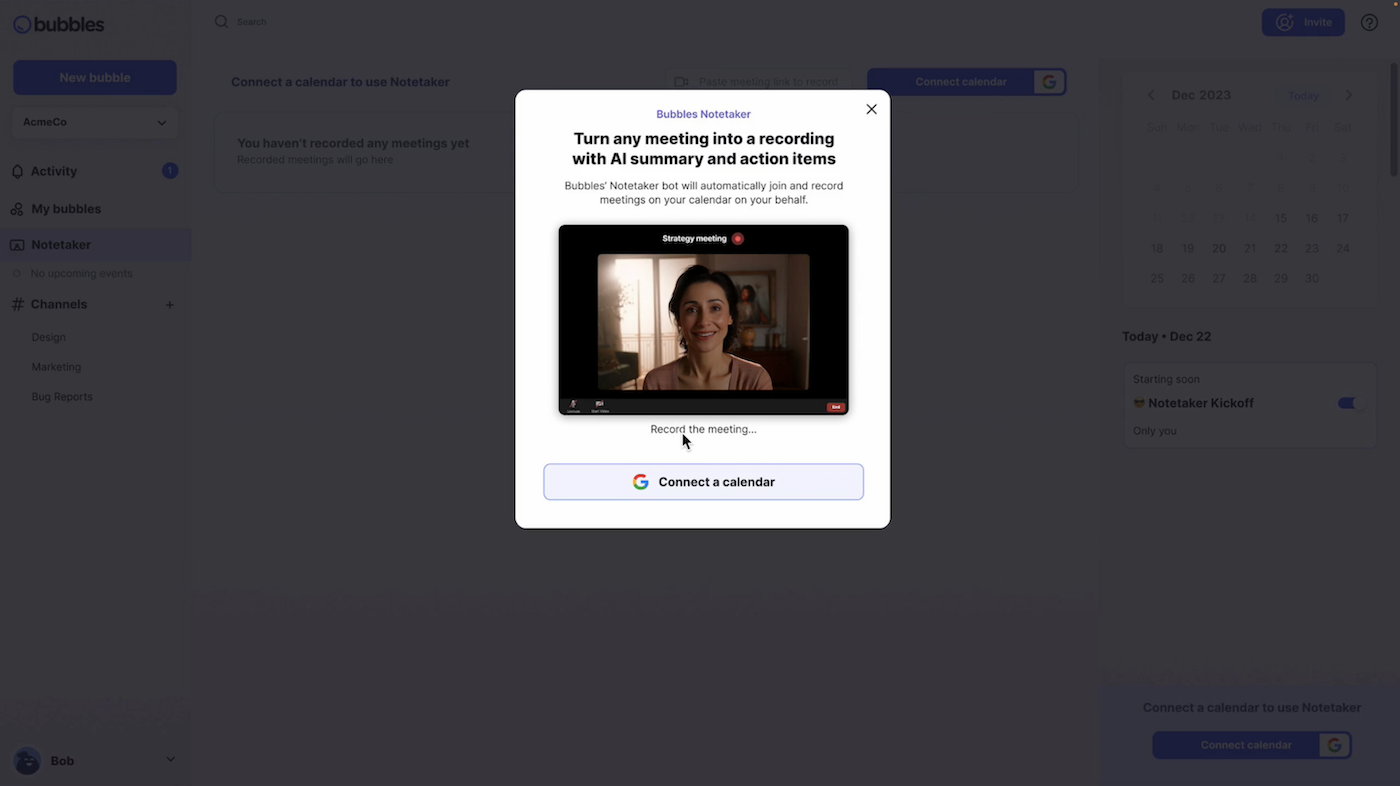
También, considera obtener Bubbles instalando la extensión de Chrome o Edge desde la tienda web de Chrome/Edge (todavía gratis).
Paso 2: Programa tu reunión de Google Meet
Programa tu reunión de Google Meet como lo harías normalmente. Si conectaste tu calendario en el paso anterior, entonces estás bien. Si no lo hiciste, entonces puedes usar el enlace de la reunión para comenzar tu transcripción, así que tenlo listo para pegarlo en tu área de Notetaker.

Paso 3: Comienza tu reunión
Cuando comience tu reunión, Bubbles se unirá automáticamente, grabará y transcribirá la discusión. Conduce tu reunión como de costumbre sin pasos adicionales. A continuación, te mostramos un ejemplo de cómo se verá tener Bubbles en tus reuniones de Google Meet. Nota aquí que al actualizar a Bubbles pro, podrás eliminar toda la marca de Bubbles en la sala de reuniones.
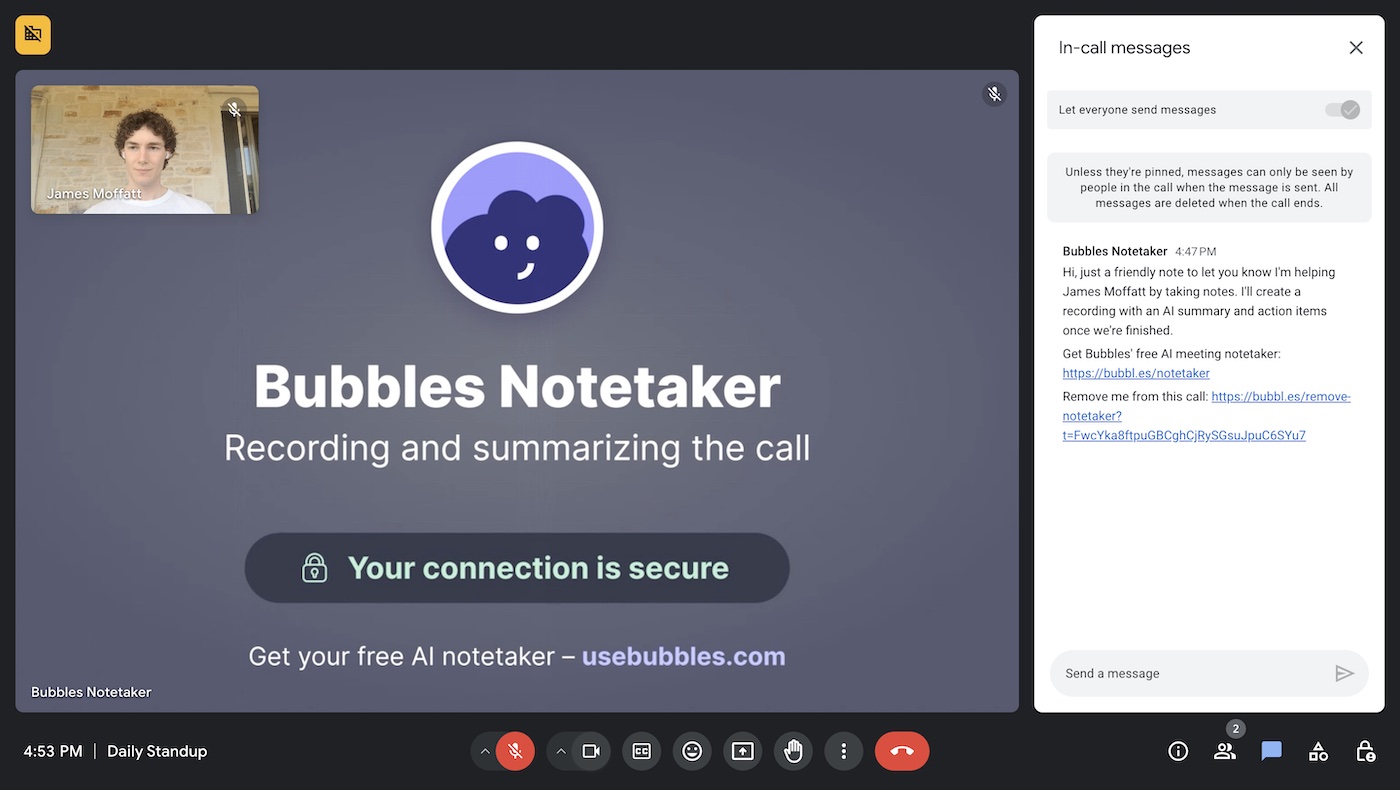
Como se muestra en el lado derecho de la pantalla, tu Notetaker de Bubbles informará a todos los asistentes de su identidad y propósito.
Paso 4: Accede a la transcripción
Después de tu reunión de Google Meet, Bubbles procesará la grabación y te enviará un correo electrónico de seguimiento que contiene un enlace a la "burbuja" de grabación, junto con los puntos de acción detectados automáticamente y un resumen para refrescar rápidamente tu memoria. La transcripción será accesible dentro de tu burbuja de grabación de la reunión. Desde aquí, puedes revisarla, editarla y compartirla con tu equipo como desees.
Si deseas un ejemplo de cómo se verá la transcripción de tu reunión de Google Meet cuando uses Bubbles, mira esto:
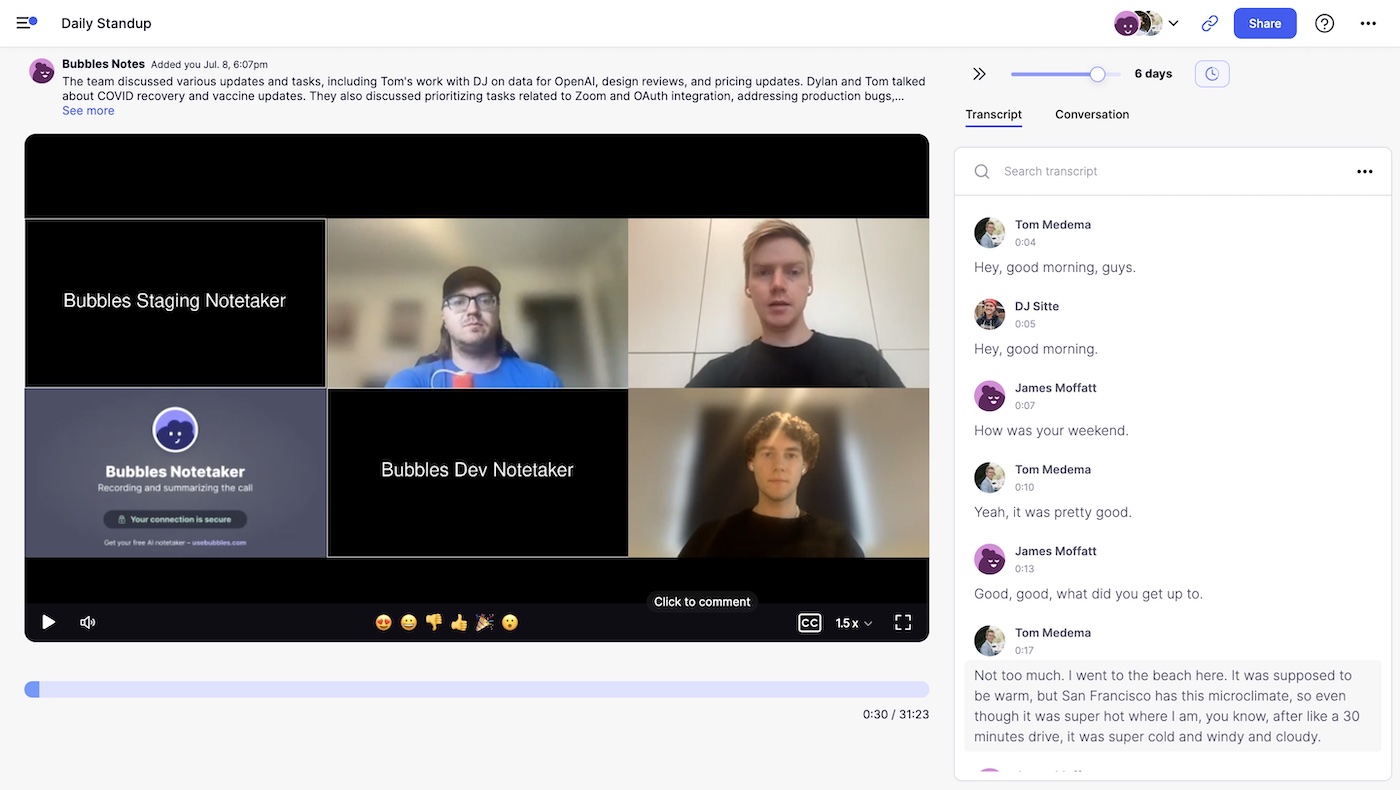
Haz que las reuniones importen
Amado y en el que confían más de 100 000 usuarios:
- Graba y transcribe reuniones automáticamente
- Notas, resúmenes y elementos de acción extremadamente precisos impulsados por IA
- Funciona con Zoom, Google Meet y Microsoft Teams
- Ahorra tiempo y realiza seguimientos con vídeos asincrónicos rápidos
Solo tienes que conectar tu calendario de trabajo a Google o Microsoft para empezar.
¿Cómo más Bubbles ayuda?
Grabador de Pantalla y Sección de Comentarios
El grabador de pantalla de Bubbles te permite capturar explicaciones detalladas de ideas sin interrumpir a otros miembros del equipo. Puedes simplemente grabar una burbuja en respuesta a tu grabación de Google Meet o transcripción y continuar con la comunicación. Mantener toda la comunicación en un solo lugar dentro de la sección de comentarios de la grabación de Notetaker también ayuda a mantener la claridad durante el ciclo de vida del proyecto.
Transcribir grabaciones de Google Meet
Si has grabado una reunión de Google Meet y necesitas transcribirla, sigue estos pasos para hacerlo con Bubbles:
- Sube la Grabación: Inicia sesión en tu cuenta de Bubbles y comienza una nueva grabación de burbuja
- Selecciona el Archivo: Localiza y sube el archivo de grabación de Google Meet desde tu dispositivo para usarlo como el contenido de tu nueva burbuja. Puedes simplemente arrastrarlo y soltarlo. Consulta la imagen a continuación si necesitas orientación.
- Procesa la Transcripción: Bubbles se encargará de la grabación, procesándola y creando una transcripción completa.
- Revisar y Compartir: Encuentra la transcripción de tu grabación de Google Meet en tu sección "Mis burbujas".
⚡️ Potencia tu productividad en reuniones
Cómo activar la transcripción en Google Meet
Como mencionamos antes, Google Meet también ofrece una función de transcripción integrada. Lo primero que hay que notar aquí es que la transcripción no está disponible para todos los usuarios de Google Meet. En realidad, necesitas estar en uno de estos planes para tener acceso a la función de transcripción:
- Plan de negocios Estándar
- Plan de negocios Plus
- Inicio Empresarial
- Estándar Empresarial
- Plus Empresarial
- Mejoras en Enseñanza & Aprendizaje
- Educación Plus
Sin embargo, aquí está cómo puedes habilitarla y usarla si aún deseas hacerlo:
- Comienza la Reunión: En tu computadora, únete o comienza una reunión en Google Meet.
- Iniciar Transcripción: En la esquina inferior derecha, haz clic en "Actividades," luego "Transcripciones" y finalmente, "Iniciar Transcripción."
- Verificar Estado de la Transcripción: Una vez que la transcripción esté activa, un ícono de Transcripciones aparecerá en la esquina superior izquierda para todos los participantes de la reunión.
- Recibir la Transcripción: Después de que la reunión termine, se enviará un correo electrónico automatizado con un enlace a la transcripción de la reunión al anfitrión, cualquier coanfitrión y a la persona que activó la transcripción. Recuerda, Google Meet no guarda automáticamente las transcripciones. Para mantener un registro, usa Bubbles u otra herramienta de transcripción para la documentación posterior a la reunión.
Conclusión
Transcribir tus reuniones y grabaciones de Google Meet es tu mejor opción cuando se trata de llevar un seguimiento de discusiones importantes. Bubbles proporciona una solución sencilla, sin complicaciones y gratuita para grabar y transcribir tus sesiones de Google Meet, proporcionando notas completas y puntos de acción. Si bien Google Meet tiene una función de transcripción incorporada, generalmente solo está disponible para cuentas de negocios pagadas, y también carece de detalles en términos de transcripción multilingüe, etc. Con esto en mente, ¡asegúrate de disfrutar una transcripción fluida con Bubbles!
⚡️ Potencia tu productividad en reuniones
Aprende cómo en menos de 2 minutos:
Colabore mejor con su equipo
Exprese su opinión mediante mensajes de pantalla, vídeo y audio. Bubbles es gratuito y ofrece grabaciones ilimitadas con solo hacer clic en un botón.
.png)
Colabore mejor con su equipo
Exprese su opinión mediante mensajes de pantalla, vídeo y audio. Bubbles es gratuito y ofrece grabaciones ilimitadas con solo hacer clic en un botón.
.png)